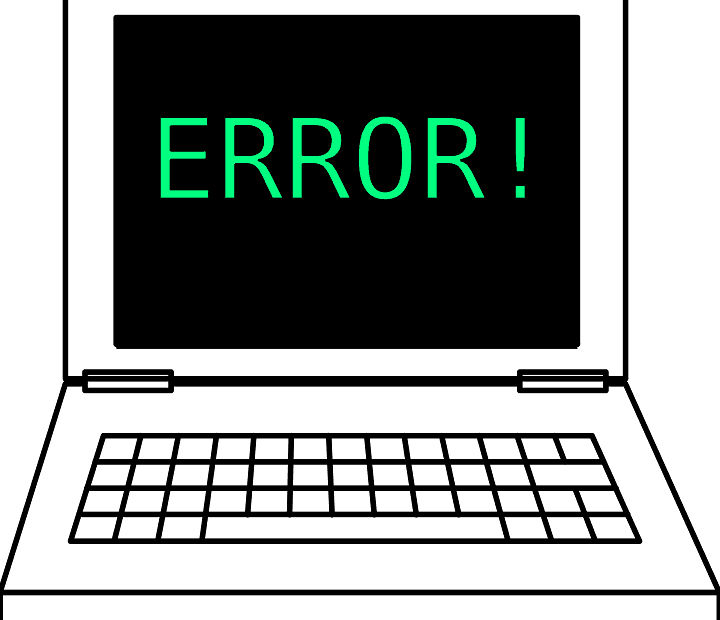
Mulți utilizatori care au făcut upgrade de la Windows 8.1 la Windows 10 se pot confrunta cu un Eroare de sistem de fișiere (1073545193) când încearcă să deschidă aplicații Windows Store. Această eroare poate apărea și atunci când utilizatorii încearcă să deschidă fișiere imagine în aceste sisteme nou actualizate.
Chiar dacă eroarea este o eroare a sistemului de fișiere, este posibil ca o simplă scanare a sistemului de fișiere în promptul de comandă (sfc /scannow) să nu poată remedia problema.
Pentru a rezolva eroarea sistemului de fișiere (1073545193) pe Windows 10, încercați următorii pași de depanare.
Iată cum să remediați eroarea sistemului de fișiere 107354519
- Încercați să utilizați wsreset
- Rulați instrumentul de depanare a aplicației Windows Store
- Încercați curățarea discului
- Remediați folosind comanda Powershell
Soluția 1 – Încercați să utilizați wsreset
Primul lucru de încercat ar trebui să fie cel mai simplu. Urmați acești pași pentru a încerca să rezolvați eroarea sistemului de fișiere 107354519:
1. Deschideți dialogul Run apăsând Win + R.
2. Tastați comanda: „wsreset.exe” în dialogul Run și apăsați Enter.
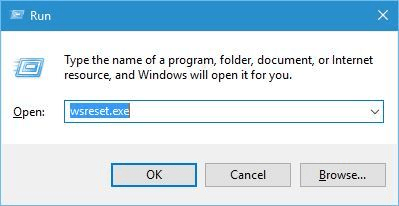
Sperăm că acest truc simplu ar trebui să vă rezolve problema. Dacă, în schimb, aruncă următoarea eroare, treceți la a doua soluție:
„ms-windows-store: PurgeCaches
Eroare de sistem de fișiere (-1073545193)”
Soluția 2 – Rulați instrumentul de depanare a aplicației Windows Store
Aceasta este o altă soluție simplă care va rezolva aproape întotdeauna eroarea. Rulați instrumentul de depanare a aplicației Windows Store pentru a remedia eroarea sistemului de fișiere 107354519.
Urmați acești pași:
1. Faceți clic pe Start și tastați „depanare” în bara de căutare.
2. Selectați „vizualizare” în colțul din stânga sus al ferestrei. Faceți clic pe aplicația Windows Store.
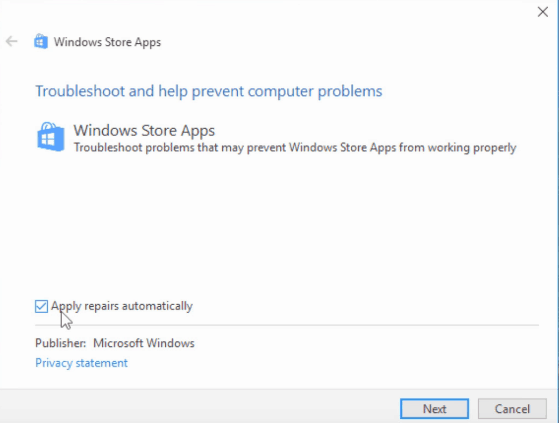
3. Urmați toate instrucțiunile de pe ecran. Odată ce procesul este finalizat, reporniți computerul.
Sperăm că acest lucru funcționează în rezolvarea erorii sistemului de fișiere (1073545193). Dacă nu trece la Soluția 3.
- CITEȘTE ȘI: Descărcarea aplicației Windows Store blocată? Iată cum să o remediați în 7 pași
Soluția 3 – Încercați curățarea discului
Urmați acești pași simpli pentru a determina starea de sănătate a discului dvs. de stocare:
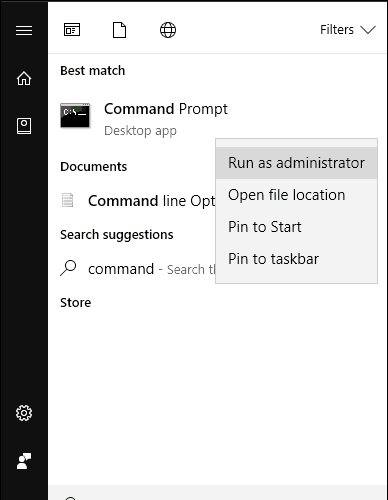
1. Deschideți promptul de comandă în modul administrativ. (La Start, tastați „Command Prompt”. În rezultatele căutării, faceți clic dreapta pe „Command Prompt” și selectați „Run as administrator”.)
2. În linia de comandă, introduceți următoarele comenzi succesive:
- DISM.exe /Online /Cleanup-image /Scanhealth
- DISM.exe /Online /Cleanup-image /Restorehealth
3. După ce ați terminat, închideți fereastra promptului de comandă și reporniți computerul.
Vedeți dacă acest lucru a ajutat la rezolvarea problemei. Dacă nu s-a trecut la soluția a patra.
Soluția 4 – Remediați folosind comanda Powershell
Această soluție este puțin complicată în comparație cu cele anterioare. Așa că urmați pașii cu atenție.
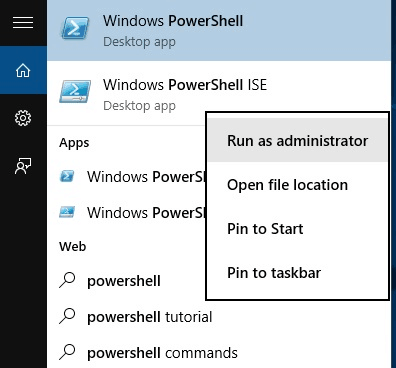
1. Deschideți PowerShell în modul administrativ. (La Start, tastați „Powershell”. În rezultatele căutării, faceți clic dreapta pe „Windows PowerShell” și selectați „Run ca administrator”.)
2. Introduceți următoarele comenzi succesive:
- Get-AppXPackage | Eliminați-AppxPackage
- Get-AppxPackage -AllUsers | Eliminați-AppxPackage
Aceste comenzi vor elimina Windows Store și toate aplicațiile sale pentru utilizatorul actual și toți ceilalți utilizatori.
3. Reporniți computerul și deschideți din nou PowerShell în modul administrativ (la fel ca în Pasul 1).
4. Tastați următoarea comandă:
- Get-AppXPackage | Foreach {Add-AppxPackage -DisableDevelopmentMode -Register „$($_.InstallLocation) AppXManifest.xml”}
Aceasta va restabili Windows Store și aplicațiile.

5. Reporniți computerul încă o dată și vedeți dacă acest lucru v-a rezolvat problema.
Sperăm că una dintre aceste soluții a funcționat pentru dvs. Dacă nu încercați să contactați Asistență Microsoft.
POVEȘTI CONFERE PE CARE TREBUIE SĂ VERIFICAȚI:
- Windows 10 Pro pentru computere avansate înlocuiește sistemul clasic de fișiere NTFS
- Remediere: fișiere de sistem corupte pe Windows 10
- Remediați „Eroare: sistemul nu poate deschide fișierul”
![Versiunea sistemului de operare este incompatibilă cu Startup Repair [FIX]](/f/43e4cbf8dcfc48afaf1c5dc8df782df5.jpg?width=300&height=460)

